转发中央电大信息平台操作说明(简易)
中央电大教务处( 2003年07月10日)
信息发布平台系统操作说明
一、系统介绍
信息发布平台系统是由上海大鹏计算机科技发展有限公司(原上海江立计算机科技有限公司)和中央广播电视大学教务处联合开发,本系统基于高速的宽带网、先进的网络技术、严密的放火墙、快速的信息传递和便捷的文件管理。
本系统的主要功能有:
1、上级单位能随时方便地发布新的通知、新闻和文件;
2、上级单位能方便地修改、删除已经发布的通知、新闻和文件;
3、上级单位能够统计下级单位对于已经发布的通知、文件和新闻的查看情况,便于了解掌握下级单位的执行情况和意见反馈,有利于展开各项工作;
4、下级单位或学生可以查看任何一条有权访问的通知、新闻和文件;
5、下级单位或学生可以进行有权范围内的信息搜索;
6、下级单位或学生可以对某一个通知或者新闻发表言论;
7、各单位之间可以利用短消息进行信息传递;
8、各单位有自己的网络虚拟硬盘,便于上级单位和下级单位之间数据交换,免于电子邮件的麻烦;
9、有BBS论坛;等等。
由于时间比较仓促,难免会出现一些错误,恳请各位老师批评指出,我们热线电话:021-55880282,我们的电子邮件:webmaster@china-roc.com
二、用户注册、登陆
启动IE或者其它的浏览器,在地址栏中输入信息发布平台系统网络地址:
http://www.china-roc.com/crtvu ,然后回车,界面如图1;
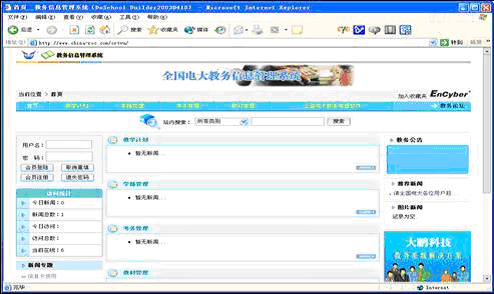
图1
1、用户介绍
系统用户分为5个等级,具体所具有的功能如下:(省级电大一般为普通用户)
(1)游客:无须注册,可以浏览新闻、搜索新闻、发表新闻评论等权限。
(2)注册用户(未确认):除具有如1的权限外,还具有登陆管理功能。在登陆管理中注册未确认用户具有,用户资料修改,系统使用帮助等权限。
(3)注册用户(普通会员):除具有如2的权限外,还可以浏览会员新闻、搜索会员新闻、发表会员新闻评论。在登陆管理中注册用户(普通会员)具有,文件管理等权限
(4)注册用户(信息维护人员):除具有如3的权限外,在登陆管理中还具有,新闻管理、新闻图片等权限。
(5)注册用户(系统管理员):除具有如4的权限外,还具有其他所有权限。
2、用户注册
单击“用户注册”按钮,出现协议界面,单击“同意”,界面如图2,依次输入各项信息,然后单击“注册”按钮。
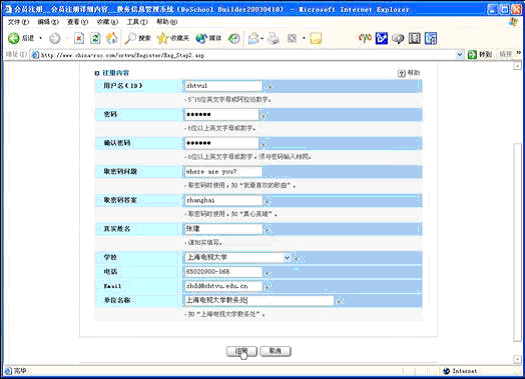
图2
3、用户登陆
在图1中输入用户名和密码,然后单击“用户登陆”按钮,如果是注册用户(未确认),则显示如图3,如果是注册用户(普通会员)则显示如图4。注册后请向中央电大或者大棚科技有限公司确认,以便成为注册用户(普通会员)。
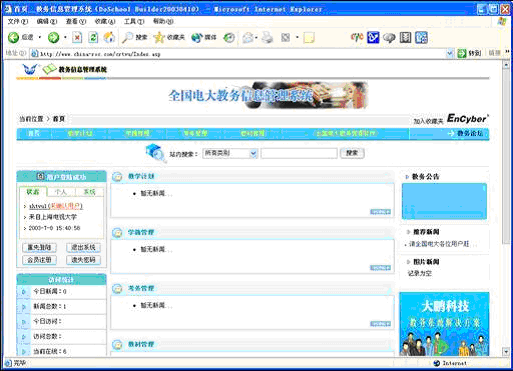
图3
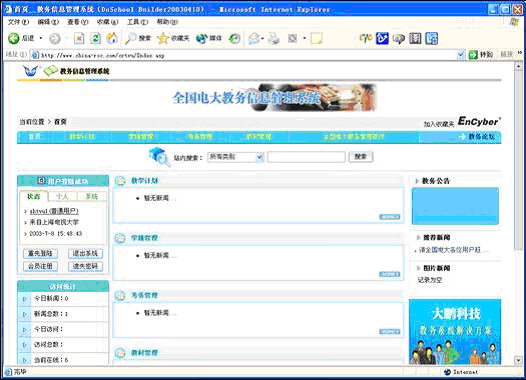
图4
三、查看信息内容(通知、新闻等)
1、查看某一条新闻
将鼠标移至某一条新闻标题上,然后单击,如果想看以前的新闻(按时间排序,而且只显示前5条),可以单击“[更多。。。]”,将会列出所有的新闻。在左边有“总浏览排行”,在右边有“推荐新闻”,我们同样可以通过单击某一条的新闻标题来看整个新闻。
2、查看某个栏目的新闻
由主界面中,我们可以看到共有5个栏目,如果想看任何一个栏目的内容,则单击该栏目即可。
3、查看专题新闻
在左边栏中有一个新闻专题,单击你感兴趣的专题。
4、查看推荐新闻
在右边栏中有一个推荐新闻,它列举了一些重要的新闻,直接单击某一条新闻的标题,跟“查看某一条新闻”方法一样,如果内容已经看过就没有必要再看,因为内容一样。
5、新闻搜索
本系统提供了新闻搜索功能,在左边栏中有一个资料搜索,先选择搜索范围,然后在框内输入您要搜索的关键字,然后单击“搜索”即可。
6、对某一条新闻发表评论
当您在看新闻时,如果对该新闻有什么建议或者疑问,可以发表言论,单击下面“发表、查看更多关于该信息的评论”,在框内输入您的建议,然后单击“发表评论”按钮。
四、文件管理
1、文件上传
单击界面左边“系统”按钮,如图5,再单击“系统管理”按钮,然后单击左边栏中的“文档管理à附件上传”,界面如图6,目前没有文件,单击上面的“文件上传”按钮,界面如图7。
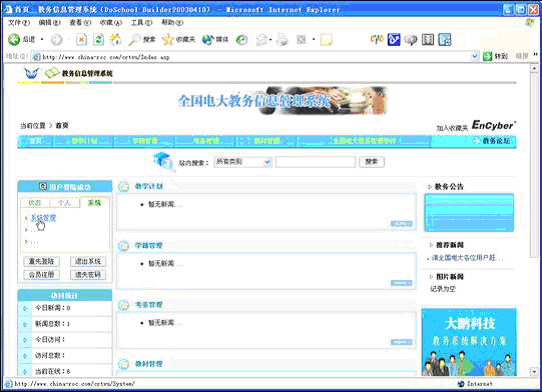
图5
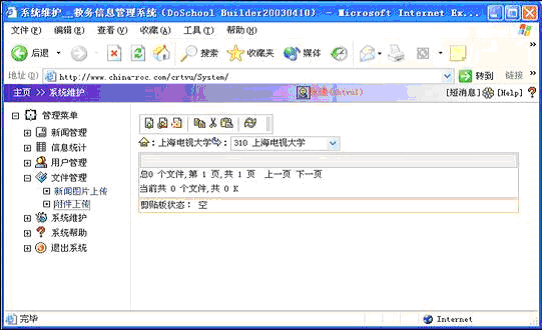
图6
首先输入您要上传文件的个数(默认为1个文件),现在假设要上传2个文件,然后单击“设定”按钮,下面将出现2个文本框,你可以直接输入2个文件所在的绝对路径,也可以单击后面的“浏览”按钮,选择文件所在的绝对路径,最后单击下面的“提交”按钮。
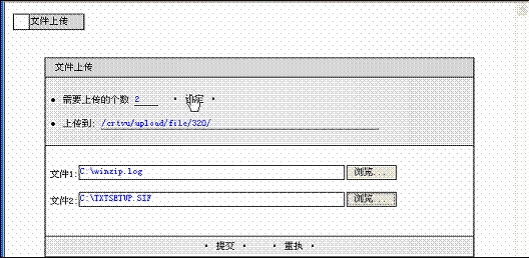
图7
2、文件下载
首先在上面选择学校,即文件所在地方,目前只能选择2个学校(本校和中央电大),如果选择“中央电大”,界面如图8,然后将鼠标移到您要下载的文件名上,单击即可,出现提示框,如图9,选择“保存”。
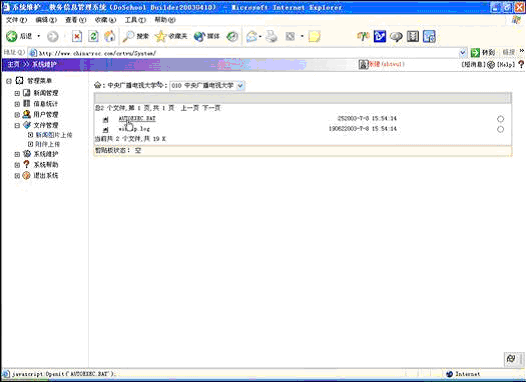
图8
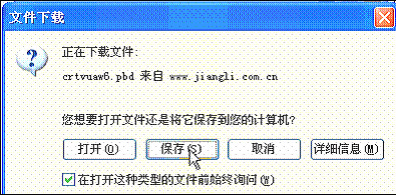
图9
3、文件删除
为了节省空间,对于那些没有用的文件请及时删除,删除的方法是:在图8中,先选择您要删除的文件(选中该文件后面的单选框),然后单击下面的“删除”按钮即可。
五、操作流程(以江苏电大为例)
1、启动IE或者其它的浏览器,在地址栏中输入信息发布平台系统网络地址:
http://www.china-roc.com/crtvu,然后回车;
2、用户注册,方法见前面;
3、发电子邮件或者打电话给中央电大徐老师,确认你的用户;
4、用户得到确认后,进行用户登陆,方法见前面;
5、查看新闻或者通知的方法见前面;
6、如果要上传文件给中央电大,则进行文件的上传,方法见前面,上传文件后(保证上传成功),建议给中央电大发一条短消息,方法见前面,这样中央电大就能很快得到你上传的文件;
7、如果要下载中央电大的文件,则进行文件的下载,方法见前面。
六、提示
经常登陆信息发布平台系统(
http://www.china-roc.com/crtvu),查看新闻和通知、下载中央电大最新的文件、及查看短消息。

